содержание .. 31 32 33 34 ..
Skoda Superb (2017 год). Руководство - часть 33
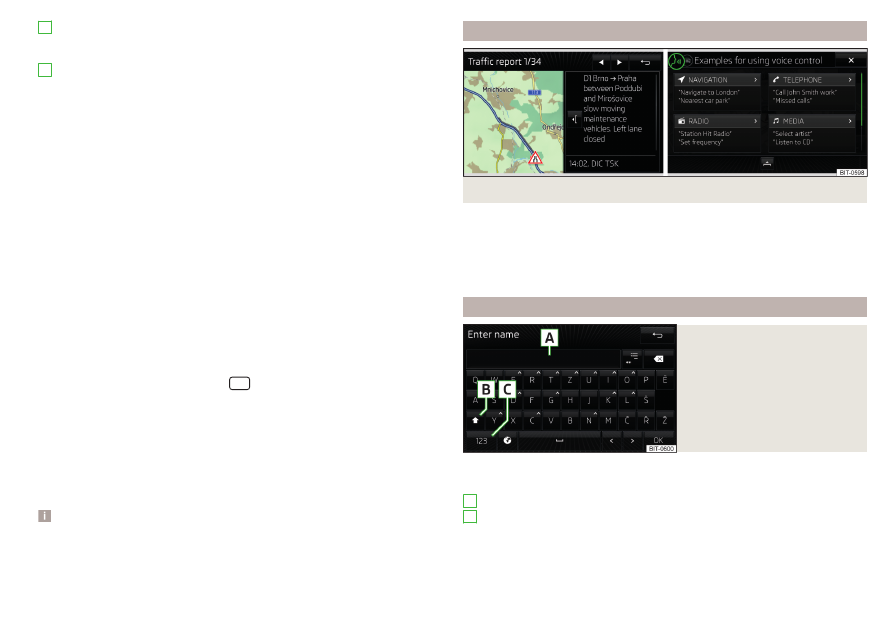
Пункт меню с «флажком»
▶
— функция включена
▶
— функция выключена
/ Открывание подменю пункта меню в «выпадающем окне»
Экранные кнопки
Участки дисплея, которые можно нажимать для запуска функций или вызо-
ва меню, называются «экранными кнопками».
▶
Белый шрифт — кнопка активна и может быть выбрана
▶
Серый шрифт — кнопка неактивна и не может быть выбрана
▶
Зелёная рамка — выбранная в данный момент кнопка
Выбор меню/пункта меню/функции
▶
Движением пальца по дисплею в нужном направлении (для системы
Infotainment моделей Columbus, Amundsen, Bolero).
▶
Прикосновением к экранной кнопке или
(для системы
Infotainment модели Swing).
▶
Вращением поворотно-нажимного регулятора .
Подтверждение меню/пункта меню/функции
▶
Прикосновением к экранной кнопке.
▶
Нажатием на поворотно-нажимной регулятор .
Возврат к меню более высокого порядка
▶
Прикосновением к экранной кнопке .
▶
Касанием пальцем поверхности дисплея за пределами «всплывающего
окна».
▶
Нажатием соответствующей клавиши рядом с дисплеем (например, в ме-
ню Носители нажатием клавиши
).
Выбор пункта меню/значения функции
▶
— выбранный пункт меню/значение функции.
▶
— отменённый пункт меню/значение функции.
Установка значений
▶
Нажатием экранной кнопки со следующими пиктограммами .
▶
Прикосновением к шкале или движением пальца по ней.
▶
Вращением поворотно-нажимного регулятора .
Примечание
В зависимости от комплектации системой Infotainment можно управлять
также клавишами на правом подрулевом рычаге или на многофункцио-
нальном рулевом колесе. Дополнительная информация
.
G
H
Управление меню
Илл. 167 Управление меню
Управление меню
Уменьшение/увеличение окна меню
Пролистывание меню, списков
Открытие/закрытие окна меню
Закрытие окна меню
Алфавитно-цифровая клавиатура
Илл. 168
Пример изображения клавиату-
ры
Алфавитно-цифровая клавиатура служит для ввода букв, цифр и значков.
Описание алфавитно-цифровой клавиатуры
» илл. 168
Строка ввода
В зависимости от контекста:
▶
— переключение на заглавные буквы
▶
— переключение на специальные знаки
▶
— переключение на цифры
A
B
133
Управление системы Infotainment